
Firmware-ul este software-ul de dispozitiv încorporat care oferă performanța și producătorul, în cursul detectării problemelor și erorilor, actualizări. În consecință, putem descărca cea mai recentă versiune de pe site-ul oficial al producătorului și îl instalați - aceasta este această instrucțiune.
Unde să descărcați firmware-ul pentru TP-LINK TL-WR740N (și ce)
Notă: La sfârșitul articolului există o instrucțiune video pe firmware-ul acestui router Wi-Fi, dacă este mai convenabil pentru dvs., puteți merge imediat la el.
Puteți descărca cea mai recentă versiune de firmware pentru routerul dvs. wireless de la site-ul oficial al TP-Link, care are o adresă non-evidentă http://www.tp-linkru.com/.
În meniul principal al site-ului, selectați "Suport" - "Descărcări" - și apoi găsiți modelul routerului din lista dvs. - TL-WR740N (puteți apăsa Ctrl + F în browser și puteți utiliza căutarea pe pagină).

După mutarea la model, veți vedea un mesaj că există mai multe versiuni hardware ale acestui router Wi-Fi și trebuie să alegeți propria dvs. (depinde de firmware-ul de descărcare). Versiunea hardware poate fi găsită pe autocolant din partea de jos a dispozitivului. Am acest autocolant arată ca în imaginea de mai jos, respectiv, versiunea 4.25 și site-ul de care aveți nevoie pentru a alege TL-WR740N V4.

Următorul lucru pe care îl vedeți este o listă de software pentru router și primul firmware mai întâi în această listă. Ar trebui să fie descărcat pe computer și să despachetați fișierul zip descărcat.
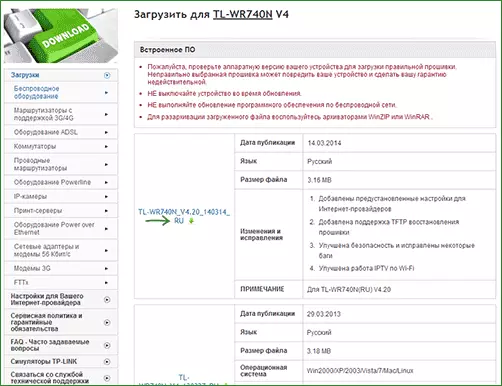
Procesul de actualizare a firmware-ului
În primul rând, pentru ca firmware-ul să aibă succes, vă recomand să faceți următoarele:
- Conectați TP-LINK TL-WR-740N cu un fir (într-unul din porturile LAN) la un computer, să nu actualizați rețeaua Wi-Fi. În același timp, opriți cablul furnizorului de la portul WAN și toate dispozitivele care pot fi conectate printr-o rețea fără fir (smartphone-uri, tablete, televizoare). Acestea. Un activ pentru router ar trebui să rămână o singură conexiune - cu o placă de rețea a computerului.
- Toate cele de mai sus nu sunt neapărat, dar în teorie poate ajuta la evitarea deteriorării dispozitivului.
După ce ați terminat, rulați orice browser și introduceți în bara de adrese (sau 192.168.0.1, ambele adrese nu necesită o conexiune la internet la conectare) pentru a solicita o autentificare și parolă - admin și respectiv administrator (dacă Nu ați modificat aceste date mai devreme. Informațiile pentru introducerea setărilor routerului sunt disponibile pe autocolantul de jos).

Setările principale TP-WR740N se vor deschide pe care puteți vedea versiunea curentă a firmware (în cazul meu este versiunea 3.13.2, firmware-ul actualizat descărcat are același număr, dar mai târziu construirea este numărul de asamblare). Mergeți la "Instrumente de sistem" - "Actualizarea software-ului încorporat".
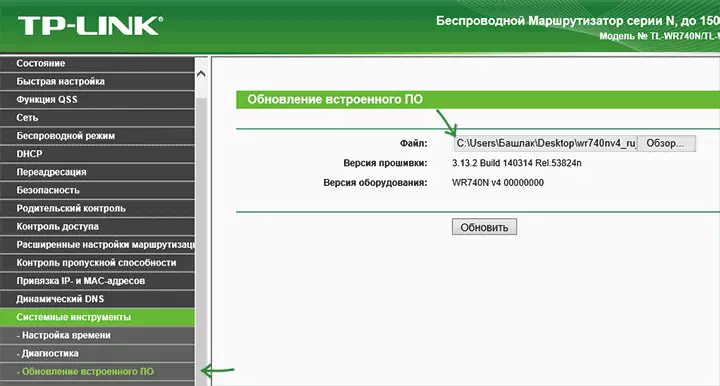
După aceea, faceți clic pe butonul "Alegeți fișierul" și specificați calea către fișierul firmware neambalat cu extensia .bin și faceți clic pe butonul Actualizare.
Procesul de actualizare va începe, în timpul cărora, comunicarea cu routerul poate sparge, puteți vedea mesajul că cablul de rețea nu este conectat, poate părea că browserul se blochează - în toate aceste și alte cazuri similare, nu luați nimic la cel puțin 5 minute.
La sfârșitul firmware-ului, vi se va solicita să introduceți o autentificare și o parolă pentru a introduce din nou setările TL-WR740N sau dacă va apărea una dintre opțiunile descrise mai sus, puteți merge în mod independent la setări după ora suficientă pentru a actualiza Software-ul și a se vedea, a fost actualizat set de firmware instalat.
Gata. Rețineți că setările routerului după salvare a firmware-ului sunt salvate, adică Puteți să o conectați pur și simplu așa cum a fost înainte și totul ar trebui să funcționeze.
Instrucțiuni video pe firmware
În videoclipul de mai jos puteți examina întregul proces de actualizare pe routerul Wi-Fi TL-WR-740N, am încercat să iau în considerare toți pașii necesari.
